在使用CAD软件过程中,大家可能经常需要用到相同的图形来绘图,那么如何快速创建相同的图形呢,今天我们一起来看一下,具体步骤如下:
1.首先,打开CAD软件,接着准备需要创建的图形,如下图所示:
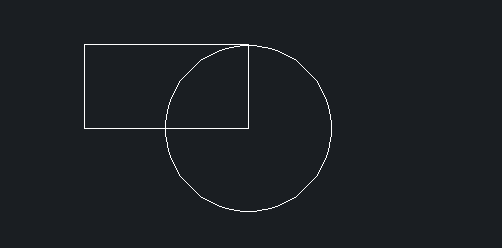
2.然后,用鼠标选中图形, 接着再点击右键, 并选择下拉菜单中的”复制选择” ,如下图所示:
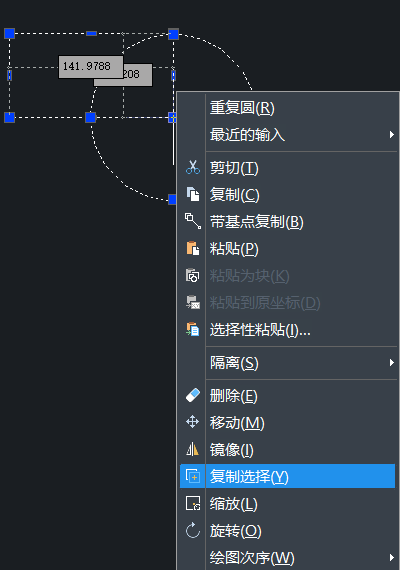
3、在CAD中选择一个位置,此时拖动鼠标会发现图形已经复制并随着鼠标移动,如下图所示:

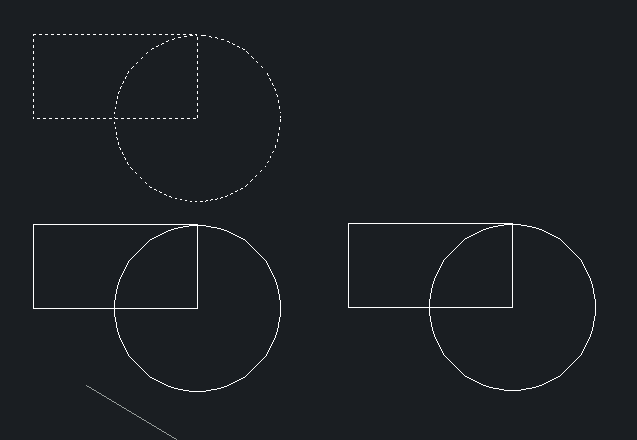
4.最后,把鼠标放在选择好的位置后,并单击鼠标的左键即可复制成功,如下图所示:
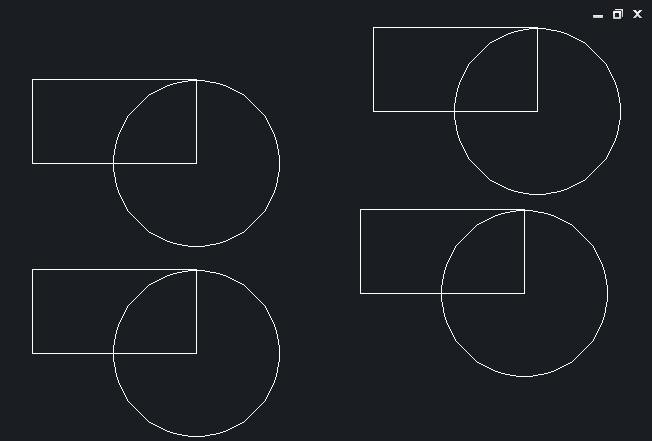
5.如果不需要创建了,可点击ESC键进行取消。
在CAD中创建相同图形的方法操作较简单,大家可以根据实际操作需要参考练习,希望对大家有所帮助。
推荐阅读:CAD
推荐阅读:CAD软件
·2024中望教育渠道合作伙伴大会成功举办,开启工软人才培养新征程2024-03-29
·中望将亮相2024汉诺威工业博览会,让世界看见中国工业2024-03-21
·中望携手鸿蒙生态,共创国产工业软件生态新格局2024-03-21
·中国厂商第一!IDC权威发布:中望软件领跑国产CAD软件市场2024-03-20
·荣耀封顶!中望软件总部大厦即将载梦启航2024-02-02
·加码安全:中望信创引领自然资源行业技术创新与方案升级2024-01-03
·“生命鸨卫战”在行动!中望自主CAx以科技诠释温度,与自然共未来2024-01-02
·实力认证!中望软件入选毕马威中国领先不动产科技企业50榜2023-12-27
·玩趣3D:如何应用中望3D,快速设计基站天线传动螺杆?2022-02-10
·趣玩3D:使用中望3D设计车顶帐篷,为户外休闲增添新装备2021-11-25
·现代与历史的碰撞:阿根廷学生应用中望3D,技术重现达·芬奇“飞碟”坦克原型2021-09-26
·我的珠宝人生:西班牙设计师用中望3D设计华美珠宝2021-09-26
·9个小妙招,切换至中望CAD竟可以如此顺畅快速 2021-09-06
·原来插头是这样设计的,看完你学会了吗?2021-09-06
·玩趣3D:如何使用中望3D设计光学反光碗2021-09-01
·玩趣3D:如何巧用中望3D 2022新功能,设计专属相机?2021-08-10
·CAD孤岛填充填充圆环2016-11-17
·CAD如何按比例打印2020-03-11
·CAD如何把矩形分解成4条独立的线段?2022-06-06
·CAD制图如何对一些命令的终止、撤销、重做命令?2018-07-25
·CAD如何修改多段线的宽度和虚线的密度2019-08-12
·CAD中如何绘制插座和插头?2022-07-06
·CAD绘制三维立体沙发2022-11-16
·为什么CAD线型图案中只显示一个夹点2017-06-12














